Tim NIC adalah konsep menggabungkan atau mengikat 2 atau lebih antarmuka jaringan menjadi satu antarmuka logis untuk memberikan throughput dan redundansi yang tinggi. Praktik ini populer terutama dengan server kritis di mana ketersediaan tinggi diharapkan setiap saat. Di server dengan 2 atau lebih NIC kartu, konsep kerja sama NIC sangat penting jika satu kartu NIC gagal. Dengan tim NIC, antarmuka jaringan logis akan memastikan bahwa NIC yang tersisa akan terus berfungsi dan melayani tujuan NIC yang rusak. Dalam panduan ini, kami membawa Anda melalui konfigurasi tim NIC di CentOS 8 dan RHEL 8.
Mari kita lihat beberapa konsep seputar
- Tim – Ini adalah daemon yang memungkinkan Anda mengonfigurasi antarmuka jaringan tim. Teamd adalah bagian dari proyek libteam dan memanfaatkan perpustakaan libteam untuk implementasi penyeimbangan beban dan logika round-robin.
- Teamdctl – Ini adalah alat utilitas untuk menanyakan instance tim untuk informasi konfigurasi dan statistik terperinci.
- Pelari – Ini adalah unit kode yang berbeda dalam format JSON yang digunakan untuk mengimplementasikan konsep berbeda dari tim NIC seperti Round robbin
Pelari ada dalam mode berikut:
- Permainan round-robin :Dalam mode ini, data ditransmisikan ke semua port secara bergantian.
- Siaran :Di sini data ditransmisikan ke semua port.
- Keseimbangan beban :Lalu lintas didistribusikan di semua NIC.
- Cadangan aktif :Di mana satu tautan atau port diaktifkan karena sisanya dicadangkan sebagai cadangan. Ini digunakan untuk failover untuk menyediakan redundansi seperti yang akan kita lihat nanti dalam panduan ini.
- Lacp :Menggunakan Protokol 802.3ad untuk agregasi tautan
Sekarang mari kita lanjutkan dan konfigurasikan tim NIC di CentOS 8.
Langkah:1) Instal daemon Teamd
Teamd adalah daemon yang memungkinkan konfigurasi jaringan tim. Untungnya, CentOS 8 hadir dengan daemon yang sudah diinstal. Jika karena alasan apa pun teamd tidak ada di sistem CentOS 8 / RHEL 8 Anda, jalankan perintah:
$ sudo dnf install teamd
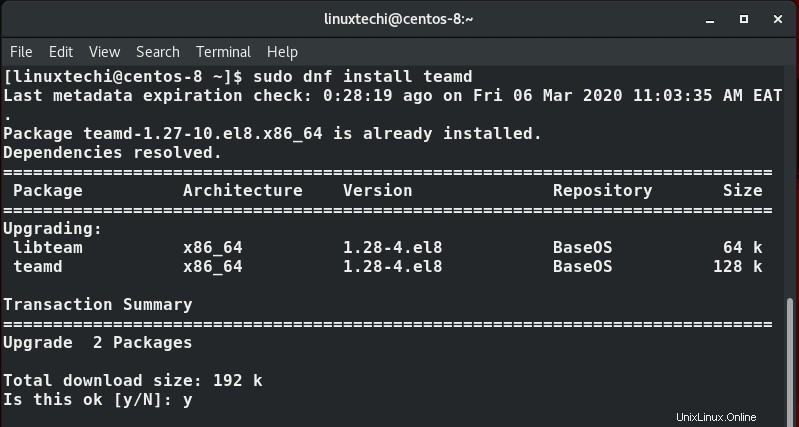
Setelah menyelesaikan instalasinya, Anda dapat mengumpulkan informasi mendalam tentang teamd dengan menjalankan perintah:
$ rpm -qi teamd
Langkah :2) Konfigurasi kerja sama NIC dengan alat nmcli
Nmcli adalah utilitas baris perintah yang digunakan untuk mengelola NetworkManager. Tapi pertama-tama, mari kita periksa antarmuka jaringan yang terpasang di sistem kita. Jalankan perintah
$ nmcli device status
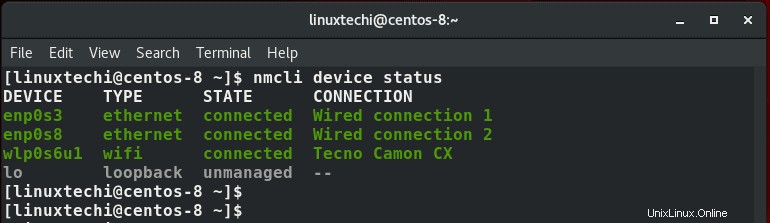
Dari output di atas, terdapat 2 koneksi ethernet dan 1 koneksi Wi-Fi pada sistem. Saya akan menggunakan perangkat jaringan enp0s3 dan enp0s8 sebagai koneksi budak.
Anda juga dapat menggunakan perintah:
$ nmcli connection show
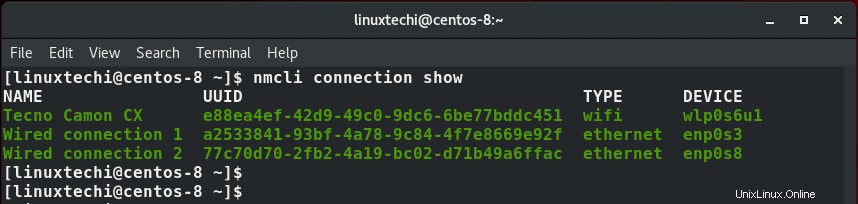
Oleh karena itu saya akan menghapus perangkat jaringan enp0s3 dan enp0s8 yang akan digunakan sebagai perangkat budak menggunakan sintaks
$ nmcli koneksi hapus UUID
Jadi, lanjutkan dan jalankan perintah:
$ nmcli connection delete a2533841-93bf-4a78-9c84-4f7e8669e92f $ nmcli connection delete 77c70d70-2fb2-4a19-bc02-d71b49a6ffac
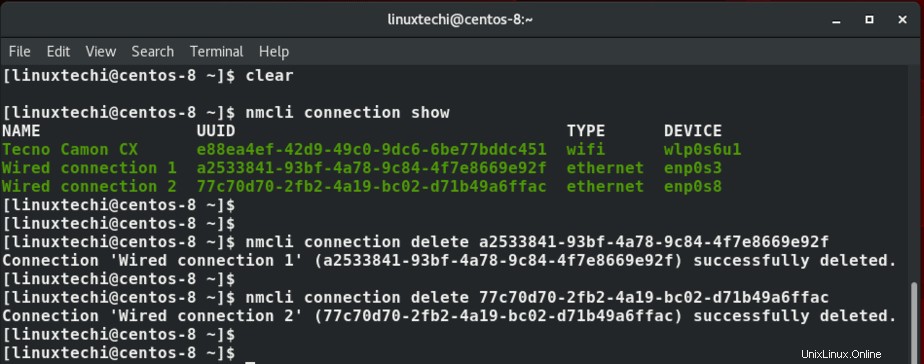
Setelah penghapusan, kedua perangkat jaringan sekarang harus diputuskan. Anda dapat memverifikasi ini dengan menjalankan:
$ nmcli device status
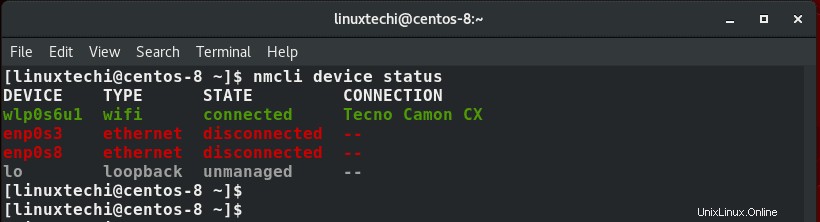
Sekarang mari kita buat antarmuka tim baru dan beri nama bond0
$ nmcli connection add type team con-name bond0 ifname bond0 config '{"runner": {"name": "activebackup"}}'
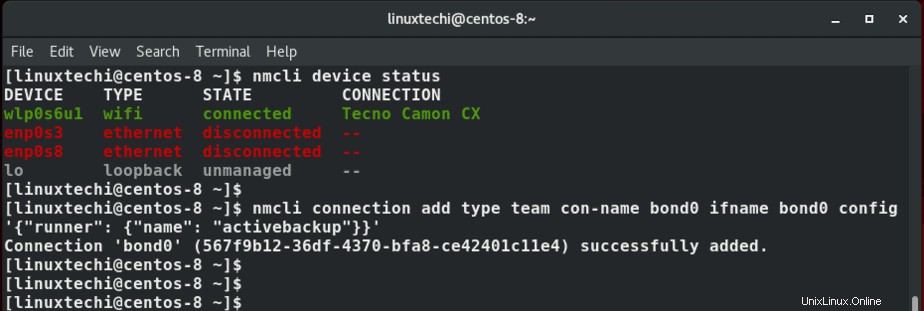
Nilai ‘activebackup ’ adalah pelari yang dapat diganti dengan round-robin, broadcast , random, atau lap.
Konfigurasi ditambahkan di /etc/sysconfig/network-scripts/ifcfg-team-bond0 mengajukan. Untuk melihat sekilas nilai lain yang ditetapkan, jalankan perintah:
$ nmcli con show bond0
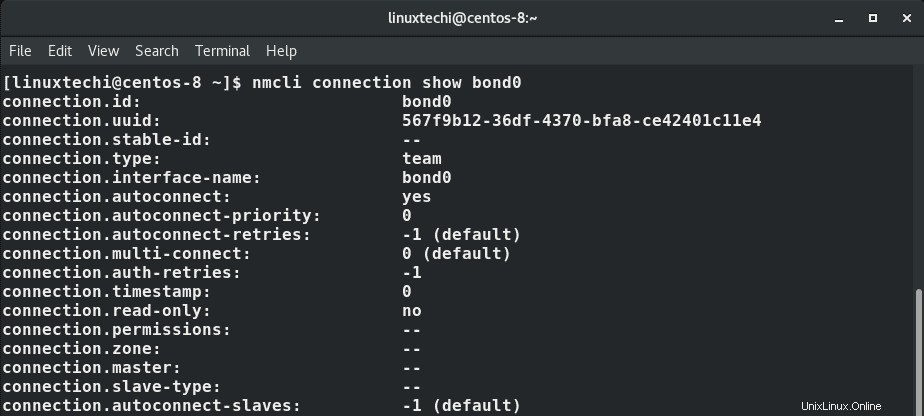
Untuk melihat antarmuka yang baru saja kita konfigurasi, jalankan perintah:
$ nmcli connection show

Kami sekarang memiliki antarmuka bond0. Perhatikan bahwa antarmuka enp0s3 dan enp0s8 tidak terdaftar karena kami telah menghapusnya sebelumnya.
Selanjutnya, konfigurasikan pengalamatan IP dan entri DNS ke antarmuka tim dan pastikan terhubung secara otomatis
$ nmcli con mod bond0 ipv4.addresses 192.168.43.100/24 $ nmcli con mod bond0 ipv4.gateway 192.168.43.1 $ nmcli con mod bond0 ipv4.dns 8.8.8.8 $ nmcli con mod bond0 ipv4.method manual $ nmcli con mod bond0 connection.autoconnect yes
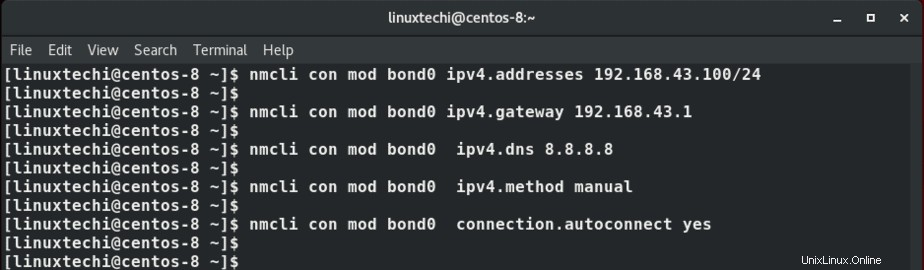
Selanjutnya tambahkan budak jaringan ke antarmuka tim
$ nmcli con add type team-slave con-name bond0-slave0 ifname enp0s3 master bond0 $ nmcli con add type team-slave con-name bond0-slave1 ifname enp0s8 master bond0
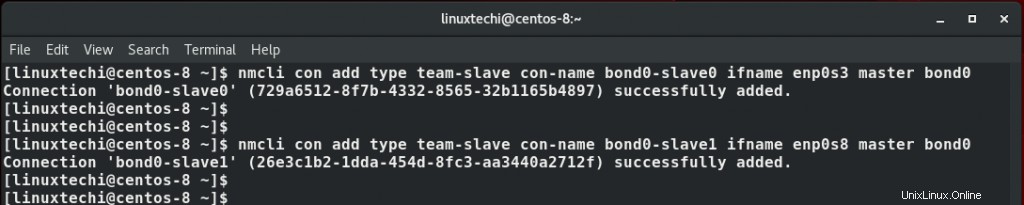
Untuk melihat antarmuka tim dan slave, sekali lagi jalankan perintah:
$ nmcli connection show
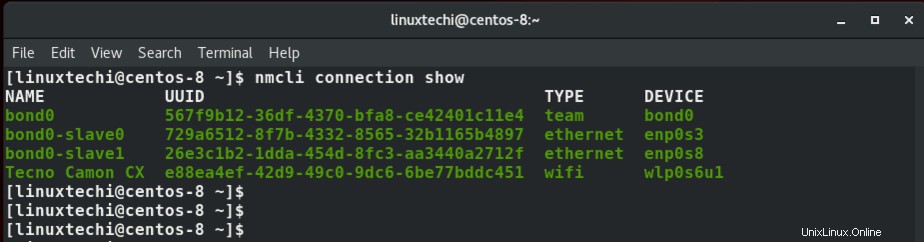
Terakhir restart antarmuka tim
$ nmcli connection down bond0 && nmcli connection up bond0

Untuk melihat antarmuka tim gunakan perintah:
$ ip address show dev bond0
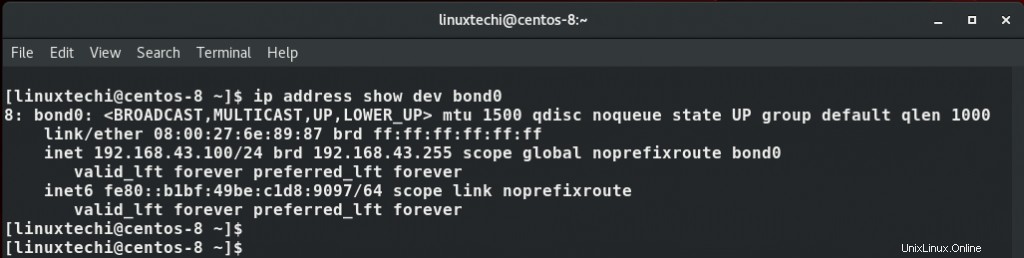
Gunakan perintah teamdctl untuk mengumpulkan detail yang lebih baik tentang antarmuka tim
$ sudo teamdctl bond0 state
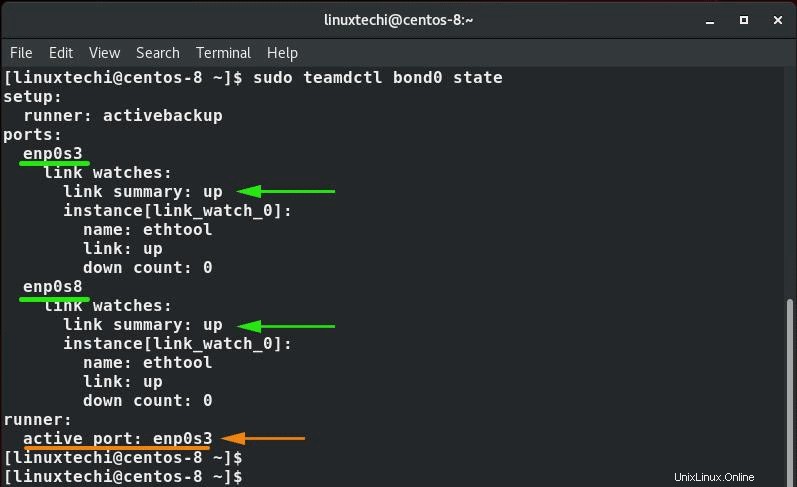
Dari output di atas, kita dapat dengan jelas melihat bahwa kita memiliki 2 link yang up – enp0s3 dan enp0s8 dan port yang aktif adalah enp0s3.
Menguji fungsionalitas Tim Cadangan Aktif
Untuk menguji cadangan aktif untuk redundansi, kami akan menurunkan port aktif berlabel enp0s3 dan memeriksa apakah tautan lain akan muncul.
$ nmcli device disconnect enp0s3 $ sudo teamdctl bond0 state
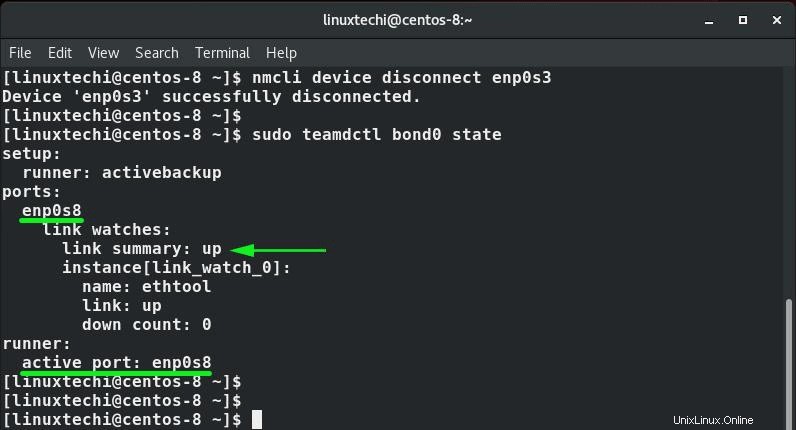
Seperti yang Anda lihat, tautkan enp0s8 telah masuk dan sekarang menjadi port aktif. Ini terjadi dalam hitungan milidetik dan menunjukkan bahwa meskipun satu tautan tidak aktif karena satu dan lain hal, konektivitas ke server akan tetap dipertahankan oleh tautan lainnya.
Melakukan ping ke gateway default dan DNS juga akan memberikan hasil yang positif.
Pada titik ini, kami telah berhasil mengonfigurasi tim NIC dan menguji fungsi redundansi menggunakan runner Active-Backup.
Cara menghapus Tim
Langkah pertama dalam menghapus tim adalah menonaktifkan untuk menurunkan antarmuka tim.
$ nmcli connection down bond0

Selanjutnya, lanjutkan dan hapus budak seperti yang ditunjukkan
$ nmcli connection delete bond0-slave0 bond0-slave1
Terakhir hapus tim yang telah dibuat
$ nmcli connection delete bond0
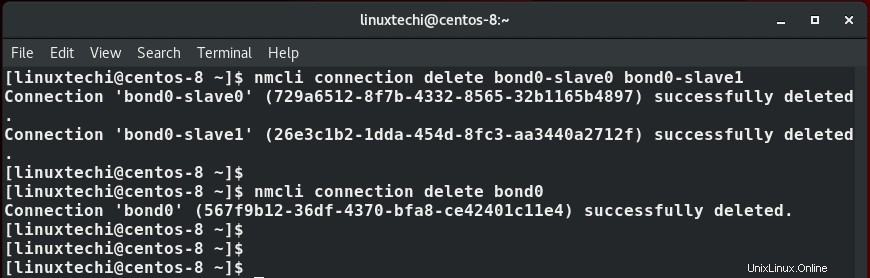
Ini membawa kita ke akhir panduan ini tentang bagaimana Anda dapat mengonfigurasi tim NIC di CentOS 8.